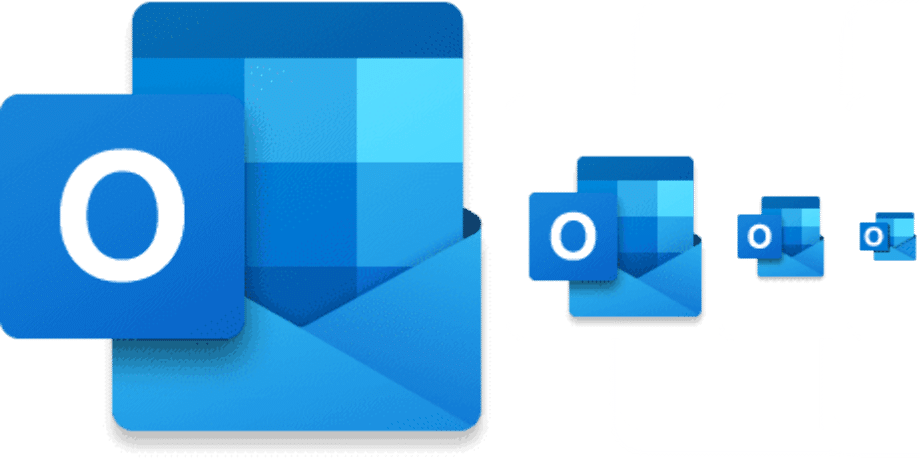1,K
Se Outlook si avvia molto lentamente, nella maggior parte dei casi la colpa è di un add-in. Vi mostreremo come risolvere il problema.
Outlook si avvia lentamente: gli add-in rallentano il software
I componenti aggiuntivi di Outlook vengono caricati separatamente ogni volta che si avvia il software. Questo non solo costa tempo, ma è anche completamente inutile in molti casi. Se non avete più bisogno di un add-in, potete disattivarlo o rimuoverlo completamente da Outlook:
- Clicca sulla scheda “File” in alto a sinistra e seleziona “Opzioni”.
- Passa alla categoria “Opzioni” a sinistra e clicca sul pulsante “Vai a” in basso.
- Qui puoi ora disattivare i singoli add-in o rimuoverli usando il pulsante sulla destra.
- Con il pulsante “OK”, le vostre impostazioni vengono salvate. La prossima volta che avvii Outlook, dovrebbe essere disponibile molto più velocemente.
- Nota: Se non sai quali funzioni puoi disattivare, disattiva prima tutte le funzioni etichettate “Microsoft”. Nel test, la sola opzione “Invia a Bluetooth” ha prolungato l’avvio di Outlook di circa cinque secondi.
Outlook si avvia lentamente: usa il modo sicuro
Outlook si avvia in modalità sicura con solo le funzioni più necessarie. Se anche qui ci mette molto tempo ad avviarsi, dovreste pensare di reinstallarlo o ripararlo nel pannello di controllo:
- Premere contemporaneamente i tasti “Windows” e “R” in modo che si apra il comando “Esegui”.
- Inserisci qui “outlook.exe /safe” e conferma con il pulsante “OK”.
- Outlook si avvierà ora in modalità provvisoria. Potrebbe essere necessario selezionare un profilo all’avvio.